Reklaam
Linuxi distributsioonidel on palju eeliseid. Enamik neist on tasuta, üldiselt kerged ja palju kohandamisvõimalusi. Siiski on Linuxi käivitamiseks tavaliselt vaja pisut kohandada. Kahjuks ei ole teatud kasutusvalmis funktsioonid Linuxis omased. Nimelt pole DVD-de dekrüpteerimine standardne. Tegelikult võib DVD-de vaatamine Linuxis tehniliselt pidada ebaseaduslikuks.
Kuigi Linux saab vaikimisi palju teha, on neid mõned piirangud Miks teie muusika- ja videofaile Linuxis ei esitata ja kuidas seda parandadaOlete üle läinud Linuxile, kuid teie video- või helifailifaili ei esitata! Lihtsalt, teie Linuxi versiooniga ei olnud kaasas vajalikke koodekeid, nii et uurime, kuidas neid installida. Loe rohkem Karbist välja. Õnneks on installimiseks kõik ühes lahendused piiratud lisad Ubuntu piiratud lisad: esimene asi, mida peaksite Ubuntu installima [Linux]Installige Java, Flash, kõik koodekid, mida kunagi vajate, ja palju muud korraga. See on suuresti patenteeritud, kuid Ubuntu Restricted Extras on tõenäoliselt esimene pakett, mille peaksite Ubuntusse installima. Kas sa oled uus... Loe rohkem , kuid DVD taasesitamine nõuab rohkem tööd. Kas soovite neid Linuxis mängida? Siin on teie valikud.
Natuke tausta
Kui olete kunagi ostnud mõne filmi digitaalse koopia näiteks iTunesist, Amazonist või Google Playst, olete tõenäoliselt kokku puutunud digitaalsete õiguste halduse ehk DRM-iga. Selline kopeerimiskaitse on mõeldud piraatluse ärahoidmiseks. Mida te ei pruugi teada, on see, et enamikul kaubanduslikult toodetud DVD-del ja Blu-ray-plaatidel on ka oma krüpteerimisviis: Content Scramble System või CSS (mitte segi ajada teine CSS Kuidas brauserid veebilehti kuvavad ja miks need kunagi ühesugused välja ei näe? Loe rohkem ). DVD- ja Blu-ray-mängijad sisaldavad CSS-i litsentsimise tuge ja kopeerimiskaitset, näiteks piirkonna kodeerimist.
Nii et CSS-krüptitud plaadi esitamiseks Linuxis peate CSS-i murdma.
DVD-d: tasuline valik
Kui ostate arvuti, on see sageli koos eelinstallitud tarkvaraga, sealhulgas meediumipleieriga, nagu CyberLink PowerDVD. Kui kasutate Ubuntut või selle tuletist, on seal ametlikult litsentsitud Fluendo DVD-mängija, kuid seda pakutakse eraldi allalaadimisena. See on mugav pakett, mis installitakse tarkvarakeskuse kaudu ja käsurida pole vaja. Fluendo pakub täielikku DVD taasesitust, sealhulgas Dolby Digital 5.1 väljundit, stereo-allamiksimist, Dolby Digitali läbipääsu, menüütuge ja palju muud.
Fluendo võib siiski olla lihtne, kuid seal on hind: 15 dollarit.
DVD-de tasuta meetod
Õnneks saate need DVD-d Linuxis tasuta töötada, tehes mõningaid näpunäiteid. Tasuta meediumipleierid, sealhulgas VLC Kuidas luua oma kodu jaoks Linuxi VLC voogesitusmeediumiserveritMuusika või filmide nautimine Netflixi või YouTube'i kaudu on suurepärane, aga mis saab siis, kui Internet on katkenud? VLC-meediumiserveriga ei pea te enam kunagi ilma meelelahutuseta jääma! Loe rohkem saab hakkama DVD taasesitusega Linuxis, kuid nõuab libdvdcss teegi installimist. Põhimõtteliselt rikub libdvdcss DVD CSS-krüptimist.
Avage terminal (Ctrl + Alt + T) ja sisestage järgmised käsud, kui kasutate Ubuntu 12.04 kuni 15.04:
sudo apt-get install libdvdread4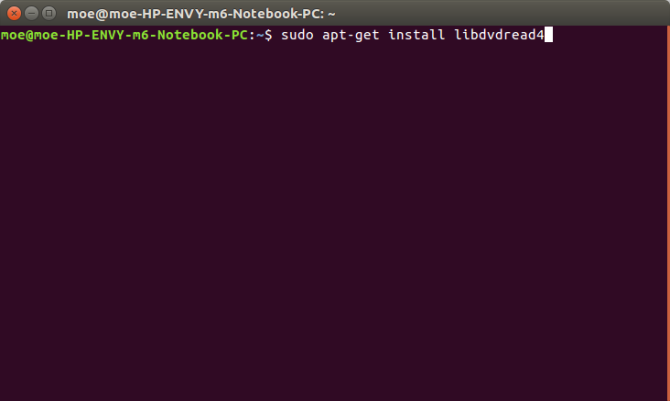
See installib vajalikud failid, kuid nüüd peame need lubama. Selleks sisestage järgmine käsk:
sudo /usr/share/doc/libdvdread4/install-css.sh
Nüüd oleme installinud ja lubanud õige käsu.
Kui kasutate Ubuntu 15.10 ja uuemat versiooni, käivitage lihtsalt see käsk:
sudo apt-get install libdvd-pkg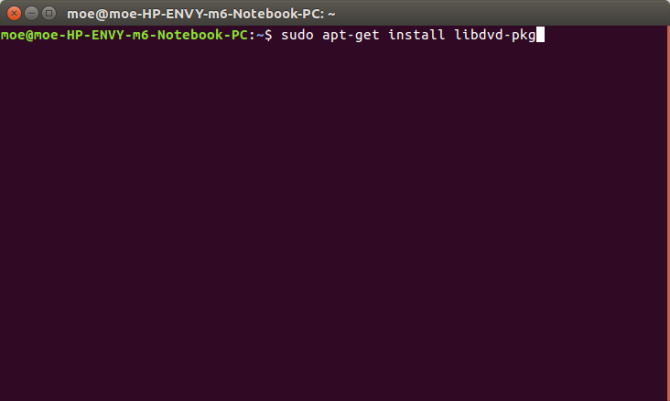
Kõik peaks olema seadistatud ja te peaksite saama mängida mis tahes DVD-d, kasutades eelistatud meediumipleierit. Testisin nii VLC-ga kui ka Ubuntu vaikerakenduse Videos abil.

Blu-ray plaatide esitamine Linuxis
Blu-ray vaatamine Mida peate teadma Blu-Ray vaatamise kohta LinuxisKui olete kasutanud Linuxit pärast DVD-de esmakordset ilmumist, võite meeles pidada, kui kaua kulus, enne kui DVD-sid mingil määral toetati. Kurat, isegi praegu, kui soovite krüptitud DVD-d mängida,... Loe rohkem on natuke erinev. Tõenäoliselt on lihtsaim viis VLC installimine. Vaikimisi sisaldab VLC pakette libbluray1 ja libaacs0, mis on mõlemad vajalikud Blu-Ray plaatide lugemiseks. siis lihtsalt navigeerige Meedium > Ava ketas ja valige Blu-ray kõrval olev nupp.
Funktsionaalsuse suurendamiseks on olemas ka vahend skripti installimiseks, mis peaks töötama enamiku Debianil põhinevate distributsioonide jaoks:
wget paste.debian.net/download/5249Kui see on installitud, sisestage:
bash 5249Seejärel palutakse teil lisada hoidla VLC uusima iteratsiooni jaoks. See on täiesti vabatahtlik, kuid nüüd peaksite saama Blu-Raysi mängida. Kahjuks on Blu-Ray taasesitus Linuxis üsna tabanud või mitte. Mõned pealkirjad töötavad hästi, teised aga mitte. On veel üks lahendus, kuid see nõuab MakeMKV MakeMKV-ga [platvormiülene] rippige oma DVD-d ja Blu-Ray-d absoluutse hõlpsaltKui rippiksite kõik oma DVD-d ja Blu-Ray-d, saaksite luua hämmastava meediumikeskuse. Loomulikult on rippimise peamine takistus ketta kopeerimiskaitse. Sisestage meie kangelane: MakeMKV. Loe rohkem .
Kui MakeMKV on installitud, käivitage rakendus
/usr/bin/makemkvNavigeerige Fail > Ava ketas ja valige oma Blu-Ray-draiv. MakeMKV avab plaadi ja loetleb erinevad videofailid. Minge failimenüüsse ja klõpsake nuppu "Voogesitus".
Veaotsing
Kas proovisite seda välja ja uuesti sisse lülitada?
Tarkvara installimisel on mõnikord vajalik taaskäivitamine. Jah, see võib olla kõige klišeelikum IT-toe vastus, kuid vastus võib olla masina välja- ja uuesti sisselülitamine. Kui kasutate vanemat versiooni (Ubuntu 12.04 kuni 15.04), peate võib-olla pärast pakettide installimist ja lubamist taaskäivitama.
Piirkonnakomplekt
Kas teil on blokeeringuid või saate teateid, et te ei saa DVD-d esitada? Tõenäoliselt peate määrama piirkonnakoodi. Isegi pärast ülaltoodud installimist pidin ikkagi määrama piirkonnakoodi. Piirkonnakomplekti käivitamiseks tehke järgmist.
sudo piirkonnakomplekt /dev/X (nt /dev/sr0)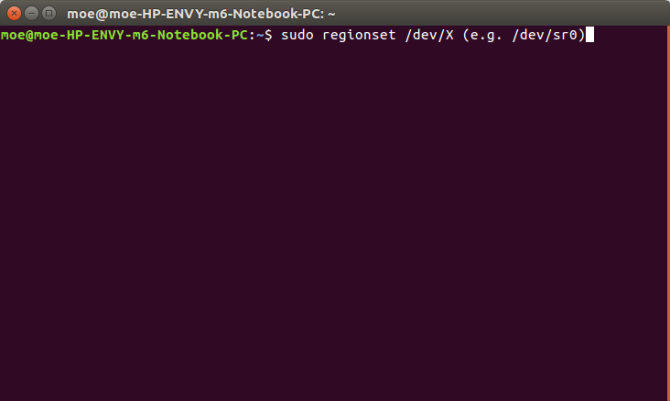
Kas ikka ei saa DVD-d esitada? DVD-menüüde keelamine võib probleeme leevendada. Paljud mängijad, sealhulgas VLC, pakuvad seda funktsiooni. DVD menüüde väljalülitamiseks navigeerige jaotisesse Meedium > Ava ketas ja märkige kõrval olev ruut Plaadimenüüd pole. Kui olete nagu mina ja teile tõesti meeldib vaadata DVD lisasid ja kuulata režissööri kommentaare (jah, ma olen et mees), see pole ideaalne, kuid see on kindel lahendus.

Herky Jerky
Kui teil on tõmblev taasesitus, on ka sellele lahendus. Kui proovisite DVD-d esitada ilma CSS-i dekrüpteerimist õigesti seadistamata, võidakse kasutada vale CSS-võtit. Nii et lihtne lahendus on lihtsalt kaust ~/.dvdcss/ kustutada. Samuti on olemas pikem lahendus, mis nõuab otsemälu juurdepääsu (DMA) edastuse lubamist.
Esmalt sisestage mount käsk:
mount | egrep 'udf|iso9660'See peaks teile näitama, kus teie DVD-mängija asub. DMA lubamiseks kasutage käsku hdparm ja konfiguratsioonifaili hdparm.conf. Kontrollige oma hdparmi sätteid järgmise käsuga:
sudo hdparm /dev/hdcKui see tagastab teate nagu…
using_dma = 1 (sees)…siis on DMA juba sisse lülitatud. Kuigi DMA on lubatud, saate määrata, et DMA käitatakse alglaadimisel. Selleks muutke skripti /etc/hdparm.conf. Käivitage see käsk:
gksudo gedit /etc/hdparm.confJa lisage failile hdparm.conf need read:
/dev/hdc { dma = sees }Kuid kui DMA pole lubatud, saate selle lubada, käivitades:
sudo hdparm -d1 /dev/hdcLood dekrüpteerimisest
Kas teil on endiselt probleeme? Püsivad dekrüpteerimisprobleemid saab lahendada järgmise käsuga (minu DVD-draiv asub aadressil sr0, kuid see võib erineda, nii et vajadusel asendage oma DVD-draivi asukoht).
chmod 660 /dev/sr0; chgrp cdrom /dev/sr0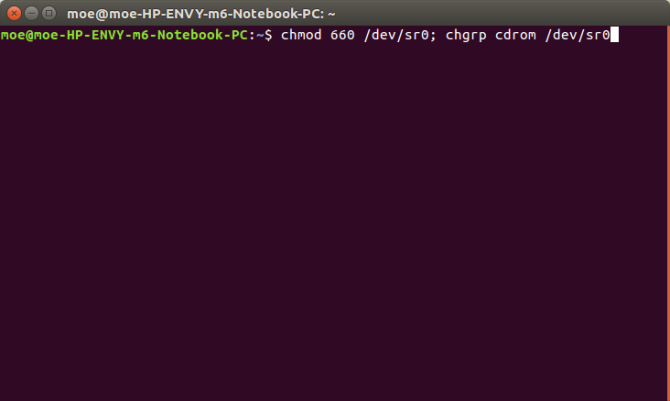
Järgides neid samme, peaksite saama mängida enamikku, kui mitte kõiki, oma DVD-sid ja Blu-ray-sid. Milliseid programme te kasutate ja mis on teie jälgimisloendis?
Moe Long on kirjanik ja toimetaja, kes hõlmab kõike alates tehnikast kuni meelelahutuseni. Ta teenis inglise keeles B.A. Põhja-Carolina ülikoolist Chapel Hillis, kus ta oli Robertsoni stipendiaat. Lisaks MUO-le on ta esinenud sarjades htpcBeginner, Bubbleblabber, The Penny Hoarder, Tom's IT Pro ja Cup of Moe.